CMOS校验错误通常由电池电量不足或设置错误引起;02. 可通过加载BIOS默认设置、更换CMOS电池、清除CMOS数据或使用跳线清除来解决;03. 操作后需重新设置系统时间并保存配置。
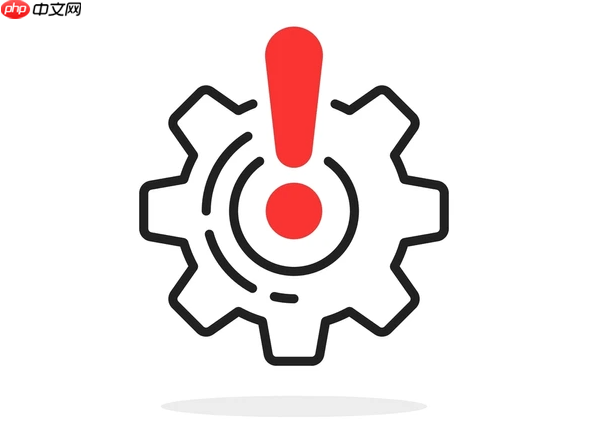
如果您在启动计算机时遇到“CMOS checksum error”提示,这通常意味着主板上的CMOS内存中存储的配置数据与系统计算的校验值不匹配,导致无法正常启动。此问题多由CMOS电池电量不足、BIOS设置异常或硬件变动引起。
本文运行环境:Dell OptiPlex 7080,Windows 11。
此方法通过重置BIOS配置来解决因错误设置导致的校验和错误,适用于超频失败或误操作更改设置的情况。
1、重启电脑,在看到品牌Logo或自检画面时,连续按下指定键(如Del、F2或F10)进入BIOS界面。
2、在BIOS菜单中,找到类似“Load Setup Defaults”、“Load Optimized Defaults”或“Restore Settings”的选项。
3、使用方向键选中该选项,按回车确认,并选择“Yes”或“OK”进行加载。
4、设置加载完成后,找到“Save & Exit Setup”选项,保存更改并退出。
5、电脑将自动重启,观察是否仍出现CMOS校验错误提示。
CMOS电池(CR2032纽扣电池)为BIOS芯片供电以保存系统时间和设置。当电池老化或电量耗尽时,会导致数据丢失并触发校验错误,更换新电池可从根本上解决问题。
1、关闭电脑并拔掉电源线,笔记本需移除主电池,确保设备完全断电。
2、打开机箱侧板,找到主板上圆形的银色纽扣电池。
3、轻轻拨动电池槽的金属卡扣,取出旧电池。
4、将新的CR2032电池正极(标有“+”的一面)朝上放入电池槽,确保安装牢固。
5、重新装好机箱,连接电源线并开机。
6、进入BIOS设置,手动调整正确的日期和时间,然后保存设置并退出。
通过物理方式清除CMOS内存中的残余数据,可解决因静电积累或顽固配置错误引起的校验问题,常用于更换电池后问题依旧的情况。
1、关闭电脑并拔掉所有电源线,确保设备无任何电力输入。
2、打开机箱,找到主板上的CMOS电池并将其取下。
3、使用一根金属导体(如螺丝刀),短接电池座的正负两个触点约30秒至1分钟,以释放残留电荷。
4、将CMOS电池重新安装回原位,注意正负极方向。
5、合上机箱,重新连接电源并开机。
6、进入BIOS,重新设置系统时间,并保存配置后重启。
部分主板提供专用的CLR_CMOS跳线,可通过改变跳线帽位置来快速清除CMOS数据,是一种标准且高效的硬件复位方法。
1、关闭电脑并断开电源,打开机箱侧板。
2、在主板上寻找标有“CLEAR CMOS”、“CLR_CMOS”或“JBAT1”的三针跳线组。
3、观察当前跳线帽位置,通常默认在1-2针脚上。使用镊子或手指将其移动到2-3针脚并保持5-10秒。
4、将跳线帽恢复至原来的1-2针脚位置。
5、关闭机箱,接通电源并开机。
6、进入BIOS界面,重新配置系统时间和启动顺序等基本参数,保存后退出。
以上就是电脑开机出现CMOS checksum error怎么办_CMOS校验错误的处理方法的详细内容,更多请关注php中文网其它相关文章!

每个人都需要一台速度更快、更稳定的 PC。随着时间的推移,垃圾文件、旧注册表数据和不必要的后台进程会占用资源并降低性能。幸运的是,许多工具可以让 Windows 保持平稳运行。

Copyright 2014-2025 https://www.php.cn/ All Rights Reserved | php.cn | 湘ICP备2023035733号